Как в типовой конфигурации "1С:Управление нашей фирмой" вставить логотип, печать и подпись в печатные формы счета на оплату и других документов

Как вставить логотип организации, а также изображения печати и подписи в печатные формы счета на оплату и других документов в типовой конфигурации "1С:Управление нашей фирмой".
Данный вариант вставки логотипа и изображений печати с подписями ответственных лиц в печатные формы счета на оплату и других документов можно использовать в типовой конфигурации "1С: Управление нашей фирмой", как в локальной версии, установленной на компьютере пользователя, так и в облачной версии 1С:УНФ.
Получить доступ к облачной версии 1С:УНФ бесплатно на 30 дней!
Похожие статьи:
- Как в типовой конфигурации "1С:Бухгалтерия предприятия, редакция 3.0" вставить логотип, печать и подпись в печатные формы счета на оплату
- Как настроить текст условий счета на оплату в типовой конфигурации "1С:Бухгалтерия предприятия" ред.3.0.
- Как изменить текст подписи в шаблоне электронных писем, отправляемых из 1С:Бухгалтерии
- Как включить пункт меню Все функции в программе 1С:Предприятие 8.3
- Как вернуться к стандартному макету печатной формы документа в типовой конфигурации 1С:Бухгалтерия предприятия ред.3.0
- Загрузка справочника номенклатуры в 1С:Бухгалтерия 8 ред.3.0 из прайс-листа в Excel
Иногда возникает необходимость встроить логотип и печать с подписью прямо в счёт на оплату покупателю. Действующим законодательством допускается использование на счёте факсимильной печати и подписи, а также размещение логотипа организации в копиях документов.
Обратите внимание, что юридической точки зрения, документ с факсимильным изображением печати является копией. Для подготовки оригинала документа может потребоваться распечатать его без факсимиле и завизировать его настоящей подписью и печатью
В старых программах для решения данного вопроса приходилось обращаться к программисту, который в режиме конфигурирования вносил изменения в печатную форму счета или добавлял внешнюю печатную форму.
В типовой конфигурации "1С:Управление нашей фирмой" (1С:УНФ) пользователь может добавлять логотип организации и факсимильные изображения ее печати и подписи в печатные формы некоторых документов (например Заказ покупателя, Счет на оплату, Прием и передача в ремонт, Прайс-лист) в пользовательском режиме самостоятельно, без помощи программиста и изменения типовой конфигурации с сохранением возможности автоматического обновления.
Исходные данные
- Имеется информационная база конфигурации "1С:Управление нашей фирмы" (1С:УНФ) версии (1.6.15.39) в облачном сервисе 1С:Фреш.
- Есть файлы с изображением логотипа организации и скан оттиска печати,

а также подписи Директора и Главного бухгалтера.
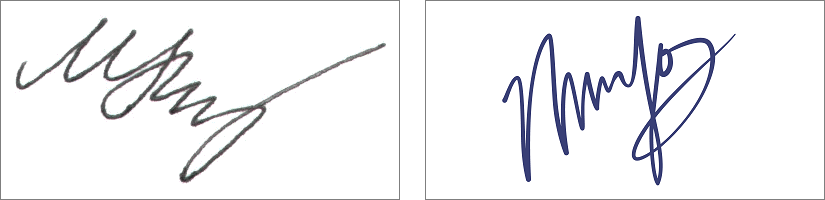
Для того чтобы установить логотип и факсимиле печати, их изображения необходимо предварительно подготовить в виде картинок (графических файлов), в разрешении, позволяющем осуществить качественный вывод на принтер.
Порядок настройки
Чтобы настроить отображения логотипа, печати и подписи в документах даже не требуется изменять макет печатной формы счета - все реализуется встроенными возможностями типовой конфигурации 1С:УНФ.
Для этого в главном меню выберите пункт "Компания" > "Организации".
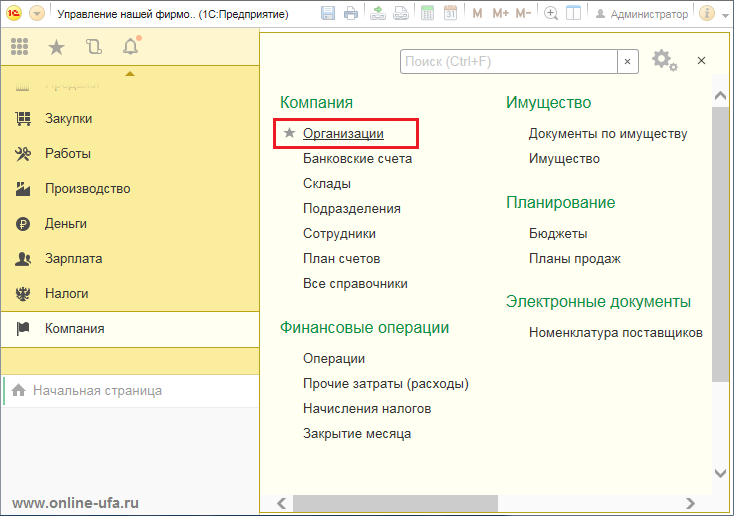
Откройте карточку организации, для которой вы хотите настроить логотип и факсимильную печать (в нашем примере "МегаСервис)
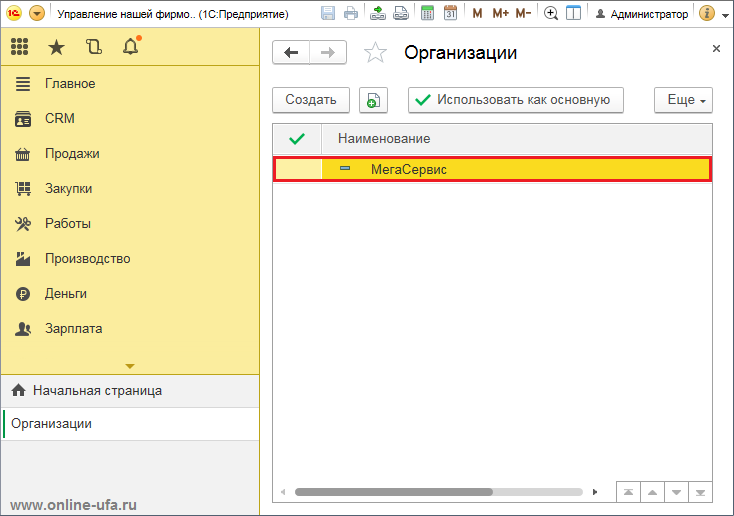
В карточке организации найдите группу "Печать".
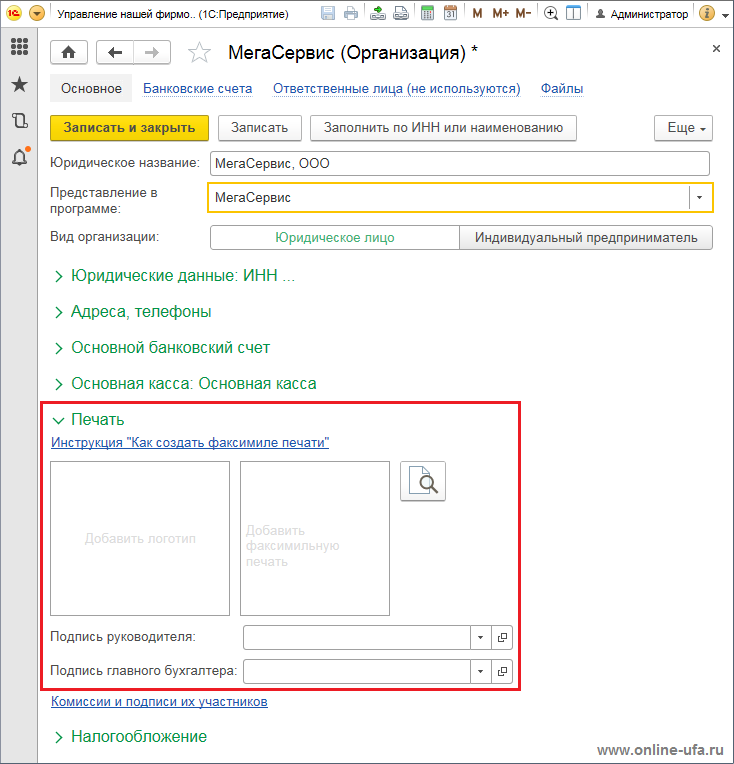
Купить электронную поставку 1С:УНФ ПРОФ за 17400 руб. сейчас !
Добавление логотипа организации
Нажмите на поле "Добавить логотип".
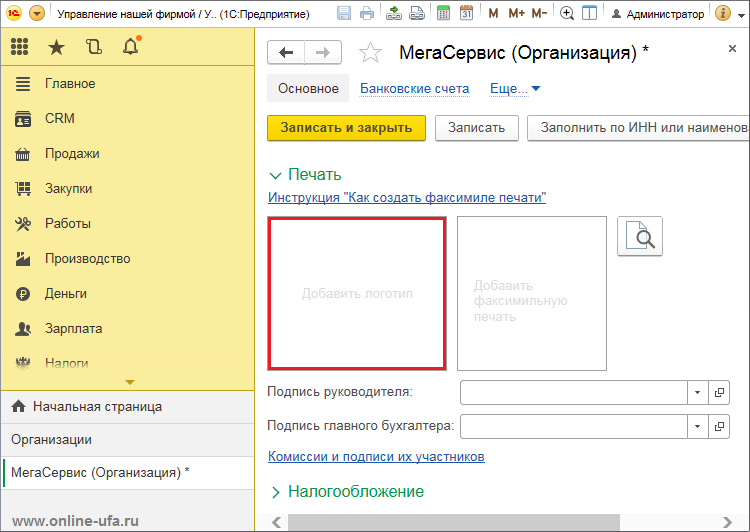
В открывшемся диалоговом окне выберите файл с изображением логотипа организации.

Если база данных находится в облачном сервисе 1С:Фреш, то программа попросит подтверждение загрузки файла на сервис.
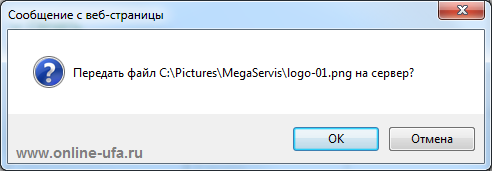
Добавление печати организации
Нажмите на поле "Добавить факсимильную печать".
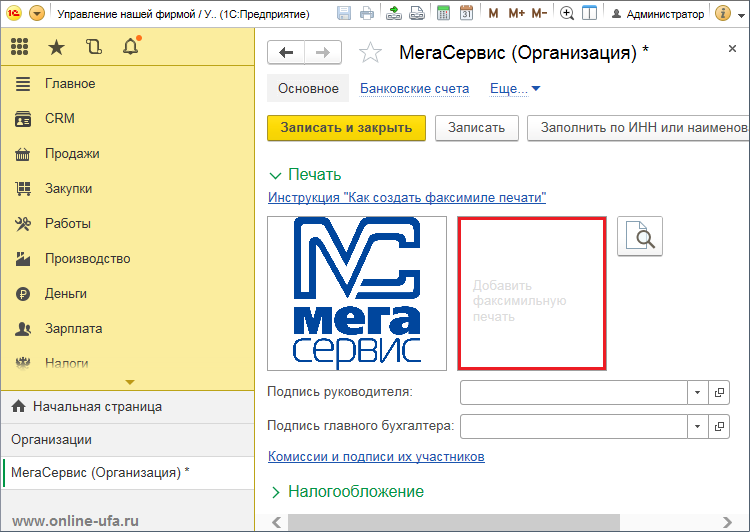
В открывшемся окне выберите файл с изображением печати организации.
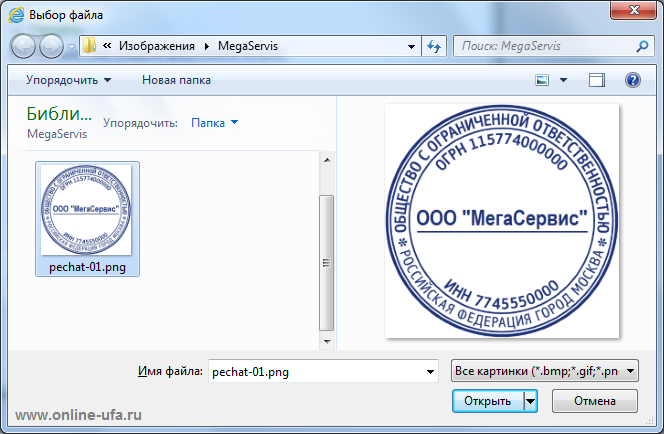
Онлайн версия 1С:УНФ от 495 руб. в месяц!
Добавление подписи Директора и Главного бухгалтера
Нажмите на поле "Подпись руководителя".
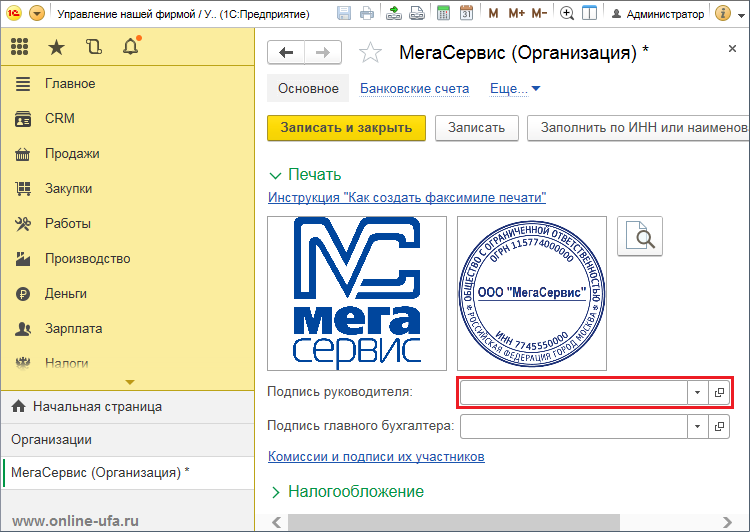
Откроется справочник сотрудников.
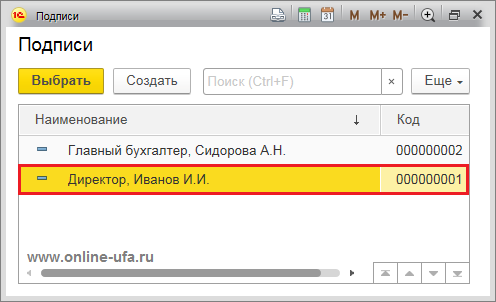
На строке с руководителем нажмите правую клавишу мышки и в выпадающем меню выберите "Изменить".
Откроется карточка сотрудника.
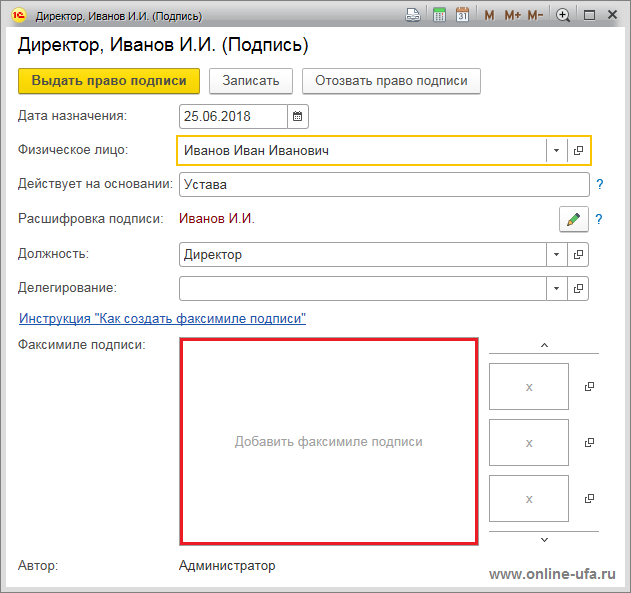
Нажмите на поле "Добавить факсимиле подписи".
В открывшемся окне выберите файл с изображением подписи директора.
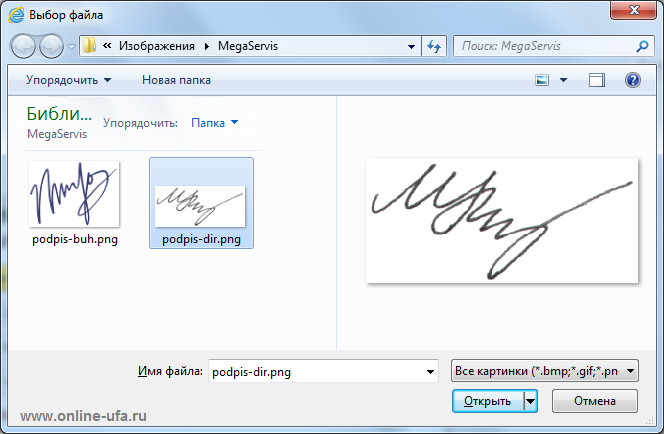
Для подтверждения нажмите на кнопку "Выдать право подписи" или "Записать".
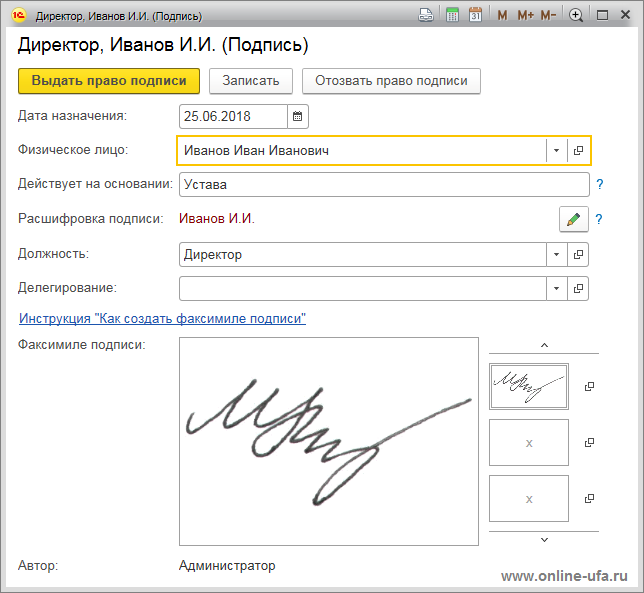
Аналогично повторяем все действия для добавления подписи Главного бухгалтера.
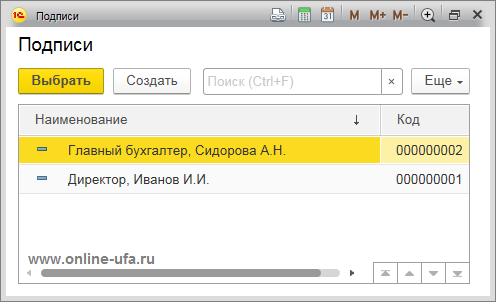
В открывшемся справочнике сотрудников нажимаем правую клавишу мыши и выбираем "Изменить".
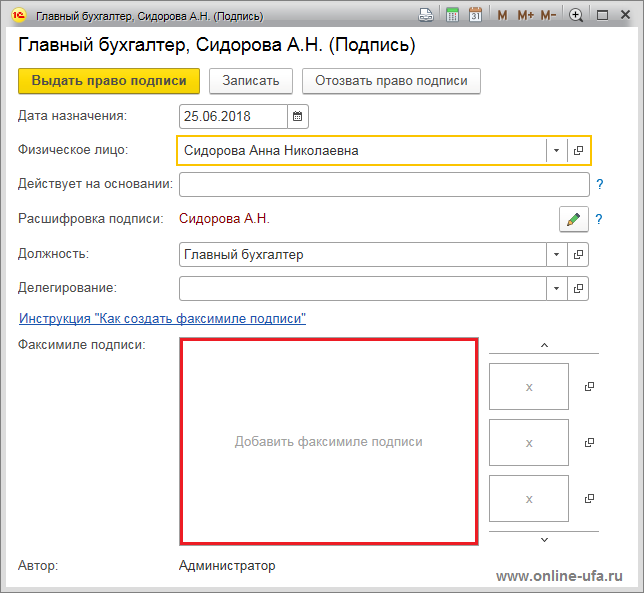
Жмем на поле "Добавить факсимиле подписи" и выбираем файл с изображением подписи Главного бухгалтера.
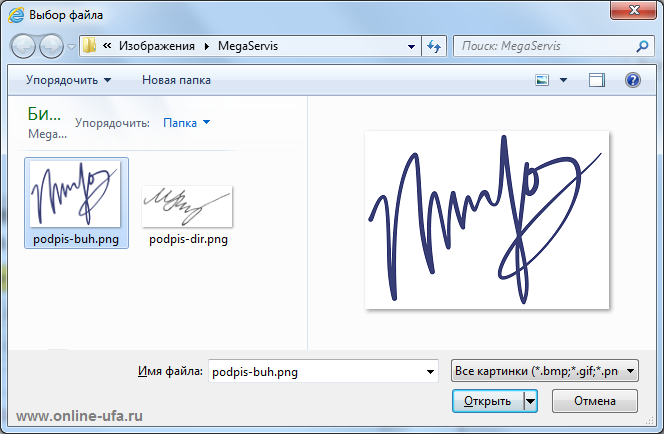
Записываем все изменения.
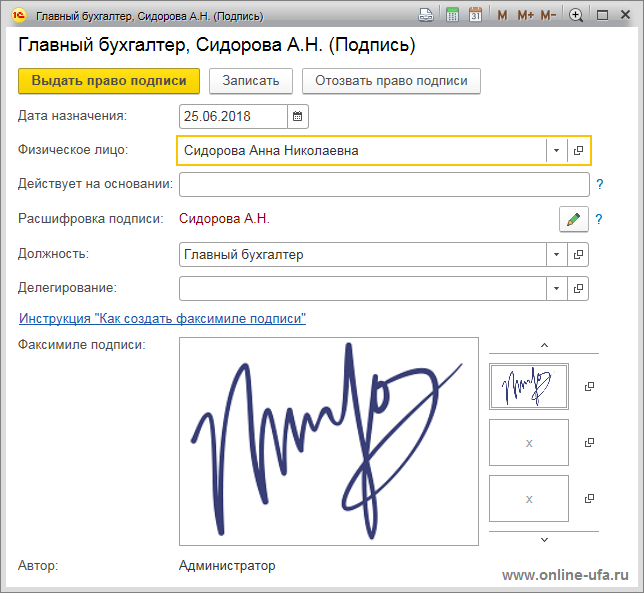
Проверяем все поля группы "Печать".
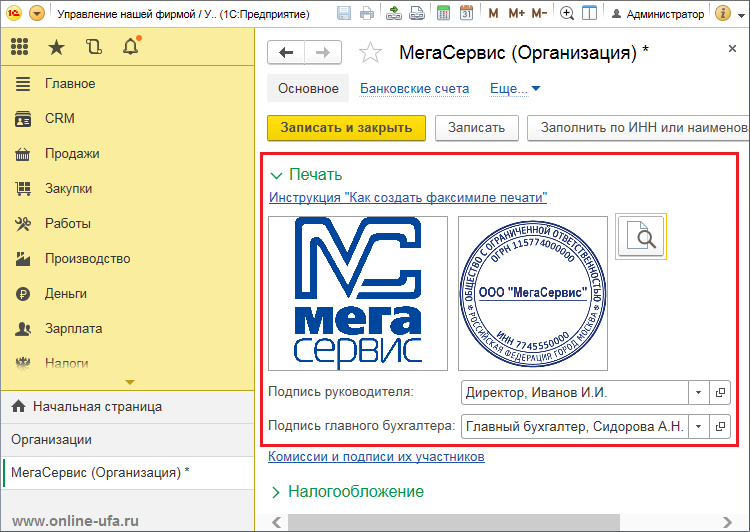
Если все верно нажимаем "Записать и закрыть".
Все варианты поставки 1С:УНФ + демоверсия !
Проверяем, как выводятся наши изображения в печатной форме счета на оплату.
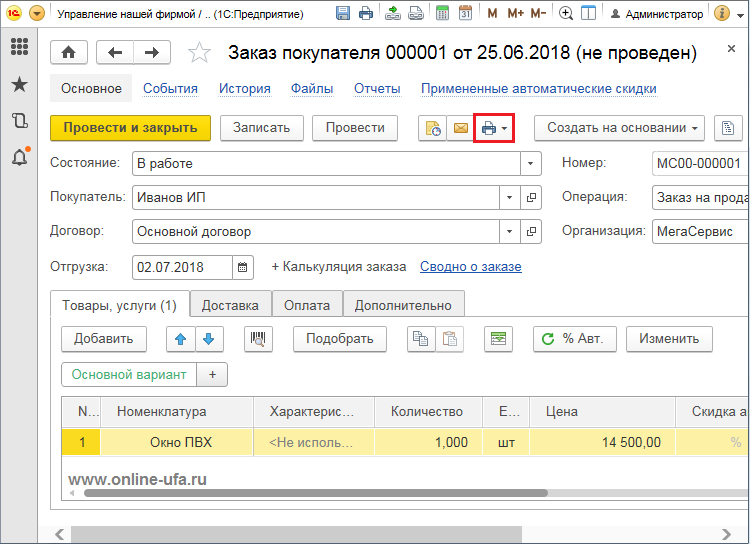
Нажмите кнопку "Печать" с изображением принтера, в выпадающем меню выберите пункт "Факсимиле" > "Счет на оплату (факсимиле).
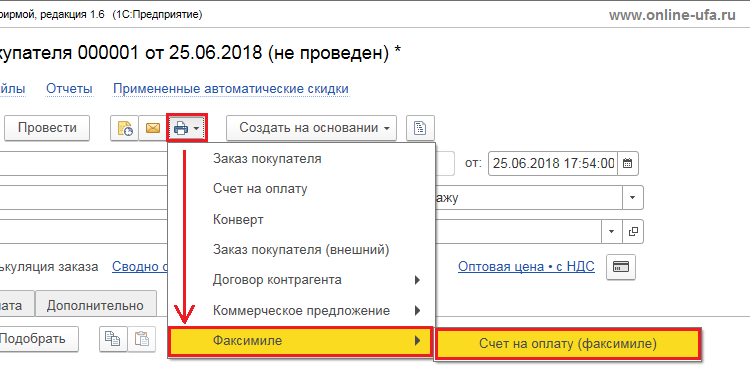
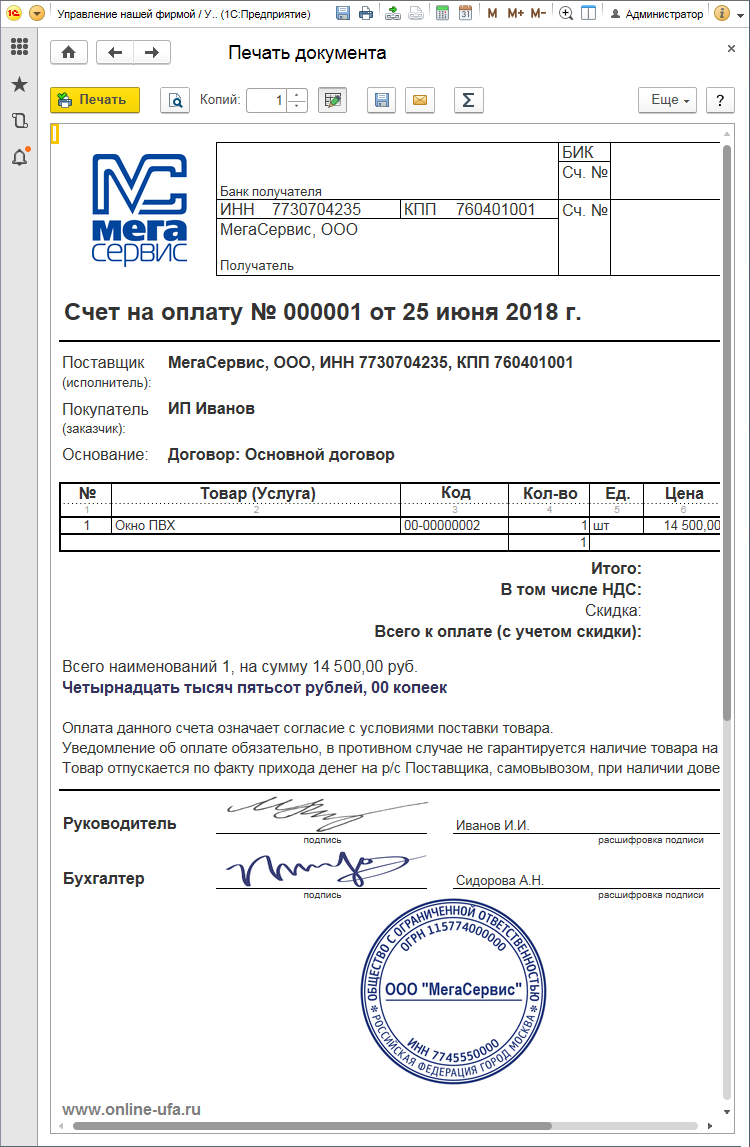
Если необходимо, то подготавливаем изображения с лучшим разрешением или другим соотношением сторон.

Подробная инструкция есть здесь.
Ключевые слова
Теги: Как вставить логотип, печать и подпись в печатную форму счета на оплату 1С УНФ, Как в 1С:УНФ добавить печать и подпись в печатаной форме счета на оплату, Как добавить логотип печать и подпись в печатную форму счета в 1С:Управление нашей фирмой